イラスト AC は、商用利用も可能な、無料で利用できるイラストをダウンロードできるサイトです。
また、作成したイラストをイラスト AC で公開することで、ダウンロードに応じて収益を得ることも出来ます。
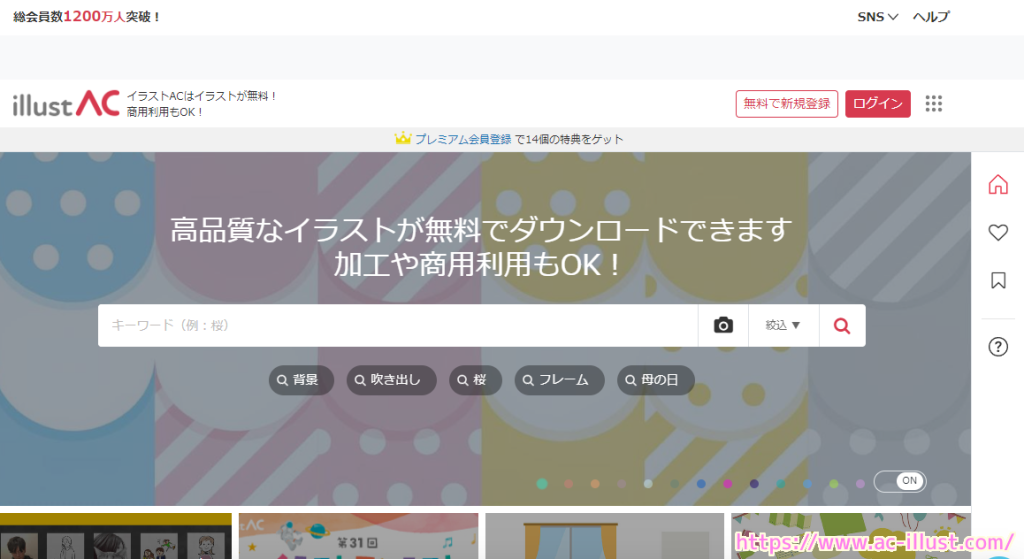
今回は、自作したイラストを「イラスト AC」にイラストレーターアカウントで投稿します。
前回の記事
前回は、イラスト AC でイラストレーターとして絵を投稿するための本人確認で拒否された場合の対処例と、その後本人確認完了のメールが届いたことについて紹介しました。
投稿できる画像形式と NG 例
投稿できる画像形式は 4 種類あり、それぞれに注意事項や推奨サイズがあります。
詳しくは公式サイトの「投稿するイラスト素材のサイズやルールが知りたいです。|フリー素材ならAC!ACヘルプセンター」を参照してください。
すべての画像ファイルは 10 MB 以下である必要があります。
また、以下のような画像は NG です。投稿してはいけません。
投稿するイラスト素材のサイズやルールが知りたいです。|フリー素材ならAC!ACヘルプセンター 太字修飾
- 写真をトレースしてイラスト化しただけのもの
- 商標登録されているものが入っているイラスト
- ラスターデータのイラスト(Adobe illustratorで開くことが出来ないベクター形式も禁止です)
jpeg
推奨サイズは、1600 × 1200 px 推奨です。
推奨解像度は 72 dpi 以上です。印刷物用の場合は 300 ~ 350 dpi 以上です。
カラーモードは RGB です。
png
推奨サイズは、1600 × 1200 px です。
カラーモードは、RGB です。
背景を透明にする必要があります。背景が白色のものなどは NG です。
ai または eps
推奨サイズはありません。
推奨カラーモードは RGB または CMYK です。印刷物用の場合は CMYK が推奨されます。
ラスター形式( jpeg や png ような画像) の画像を貼り付けただけのものは NG です。
投稿するイラストを用意
イラストは FireAlpaca で 1600 x 1200 pixel 350 dpi で作成しました。

防災素材のイラストを投稿すると募金に一部が割り当てられるキャンペーン中なので、非常持出袋を描きました。


イラストを投稿
イラスト AC にアクセスして、イラストレーターアカウントでログインしたページの左上の「イラストを投稿する」ボタンを押します。
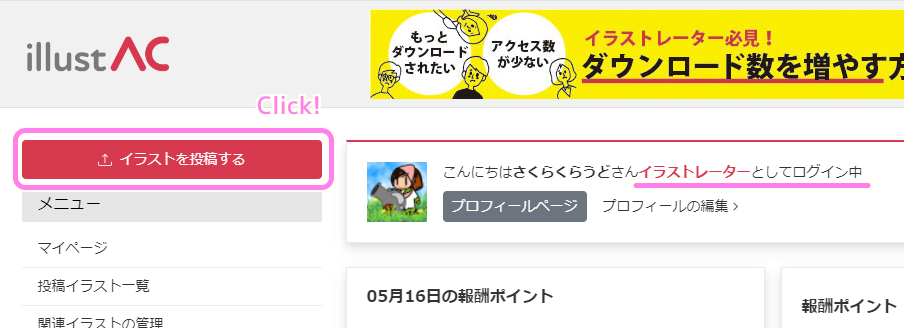
「イラストの投稿」ページに移動したら、投稿する前に注意事項やアップロードのガイドを確認しましょう。

数時間後にイラストレーターアカウントログイン後のページのメニュー「投稿イラスト一覧」をクリックして「投稿イラスト一覧」ページを開くと、投稿イラストが確認できました。
下側に「審査中」と表示されている時点ではまだ非公開なので結果を待ちます。
-1024x694.png)
まとめ
今回は、商用利用も可能な、無料でイラストをダウンロードできるサイト「イラスト AC」で、イラストを公開して収益を得るために本人確認済みのイラストレーターアカウントで、自作のイラストを投稿する手順を紹介しました。
投稿できる画像形式には png, jpeg, ai, eps があることや、それぞれの形式ごとに注意事項や許可するカラーモード、推奨サイズ・解像度があることもわかりました。
次回は、審査に不合格になった際の対処例と再申請、審査合格後に一般公開されたページの確認の手順を紹介します。
参照サイト Thank You!
記事一覧 → Compota-Soft-Press
.png)



コメント